넥서스원을 루팅하든 아니면 안드로이드폰 App을 개발하든, JDK와 Android SDK 모두 필요하며 설치 순서도 아주 중요하다.
제대로 설치하기 위해서는 우선 JDK를 설치한 후에 Android SDK를 설치해야 한다. 그런데, Windows 7 64bit에서는 JDK 설치는 잘 되지만, Android SDK는 아래와 같은 화면을 보이며 설치가 더 이상 진행되지 않는다. 2011년 5월 26일 현재의 r11 버전부터인지 아니면 그 이전부터인지는 모르지만, 지금은 설치가 잘 된다.
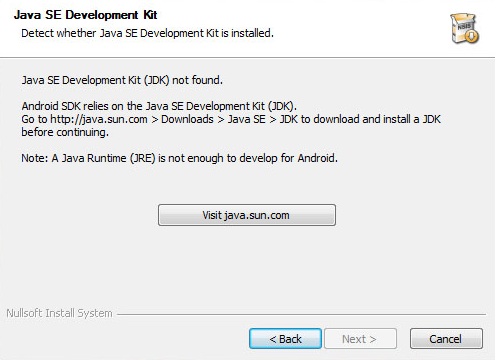
이를 해결하는 방법은 아래 글을 참고하면 된다.
– JDK not found on Installing Android SDK by Erwin Maulana Saputra님
영어를 싫어하는 이들을 위해 위 글을 간단히 요약하면 아래와 같다.
- RegEdit을 실행한다.
- [HKEY_LOCAL_MACHINE\SOFTWARE\JavaSoft\] 키를 선택 후 메뉴에서 ‘파일’⇒’내보내기’를 선택한다.
- 내보낸 .reg 파일을 EditPlus 등의 Editor로 오픈한다.
- ‘HKEY_LOCAL_MACHINE\SOFTWARE\JavaSoft\‘ 이것을 ‘HKEY_LOCAL_MACHINE\SOFTWARE\Wow6432Node\JavaSoft\‘ 이렇게 모두 바꿔준 후 .reg 파일을 저장한다.
- 새롭게 바뀌어 저장된 .reg 파일을 더블 클릭하여 레지스트리에 병합한다.
- 마음 놓고 Android SDK를 설치한다.
조회수: 5
담아갑니다^^
담아가실 필요까지야…
혹시 http://www.androidpub.com/1098390 의 덧글에 적힌 방법으로
Back 후 Next 를 하면 된다는데 확실한 방법일까요?
제 경우에는 해당사항이 없어서 제가 언급한 내용대로 적용해서 성공했습니다.